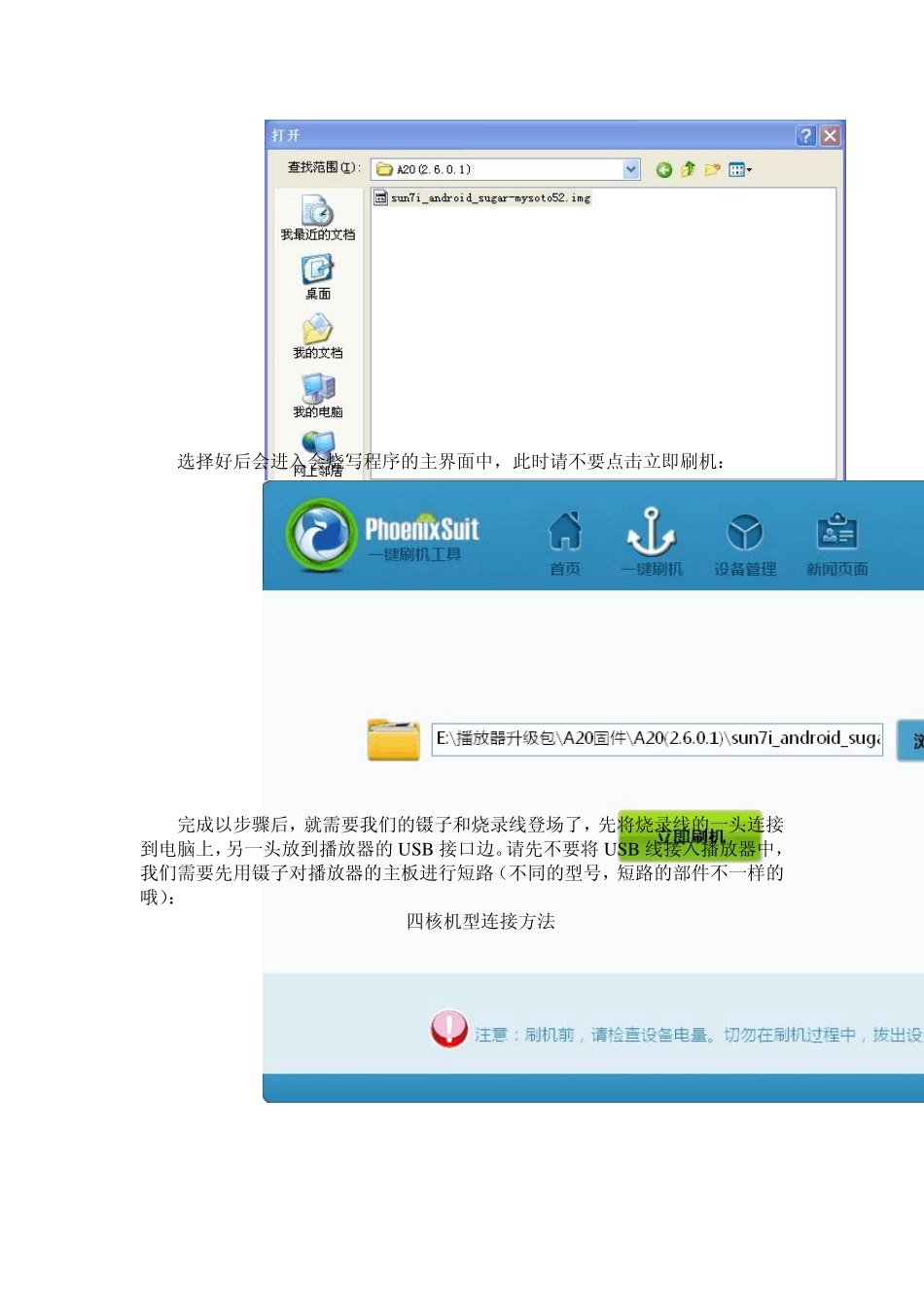全志系列播放器固件烧写教程 在烧写固件前,我们需要在电脑上安装一个烧写固件的程序,以便我们对固件进行烧写。 固件烧写程序安装包为:Phoenix Su itPacket 下载完成后,可根据提示进行安装。 以下是单核 A10S 双核 A20S 四核 A31S 的图解刷机方法 固件烧写前的准备: 首先我们需要准备一条双头 USB 线(烧录线),一头用于连接我们的电脑,另一头用于连接我们的播放器。 镊子一个,用于对电路进行短路。 下载我们烧机需要使用的固件(img 格式)。 因为烧写固件是需要在主板之间使用镊子进行电路短路的,因此还需要将机壳拆开。 烧写固件: 首先我们需要打开固件烧写程序: 选择一键刷机,并在浏览功能中找到需要烧写的固件: 选择好后会进入会烧写程序的主界面中,此时请不要点击立即刷机: 完成以步骤后,就需要我们的镊子和烧录线登场了,先将烧录线的一头连接到电脑上,另一头放到播放器的U SB 接口边。请先不要将U SB 线接入播放器中,我们需要先用镊子对播放器的主板进行短路(不同的型号,短路的部件不一样的哦): 四核机型连接方法 使用镊子将框中的两点连接起来,请注意不要连接错误,也不要松开镊子。在连接的同时,将U SB 线接入到播放器的U SB 接口中,约 1-2 秒钟后,烧写程序就会对自动进入烧写了。 双核机型连接方法 使用镊子将圈中的两点连接起来,注意不要松开镊子,也不要连错了哦。在镊子将主板短路的同时,将U SB 线插入播放器的U SB 接口中,约 1-2 秒后,烧写程序会自动对主板进行固件烧写。 单核机型连接方法 与双核机型一样,使用镊子将圈中的两点连接起来,注意不要松开镊子,也不要连错了哦。在镊子将主板短路的同时,将U SB 线插入播放器的U SB 接口中,约1-2 秒后,烧写程序会自动对主板进行固件烧写。 当出现如下选项时,选择“是”,固件将会继续进行烧录。 在烧写过程中请勿对播放器进行操作,不然将导致烧写失败。 烧写成功后,我们即可将U SB 线拔出,并将播放器与连接电视机连接。在连接正确后,电视会先显示开机 LOOG,然后进入如下画面: 四核、双核机型预装系统需要 10 分钟左右,单核机型预装系统需要 3-5 分钟左右,请耐心等待。 预装系统完成后,播放器将会进入到 U I 界面。这时,表示您烧写程序成功了。 固件烧写失败: 由于一些原因,会导致我们固件烧写时导致失败。固件烧写失败时,会出现如下提示: 如出现上面的情况,则需要检查一下烧录线是否有问题、固件是否正确、短路连接时是否连接正确等,若以上都没有问题,则重启电脑,重新打开烧写程序即可。